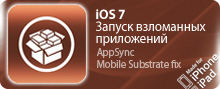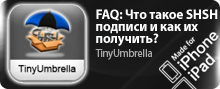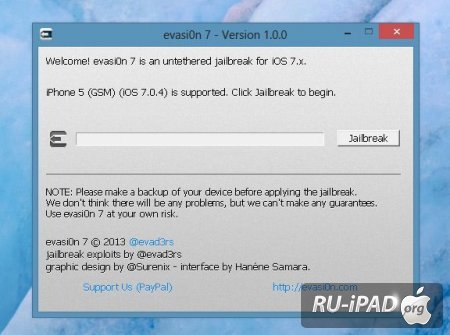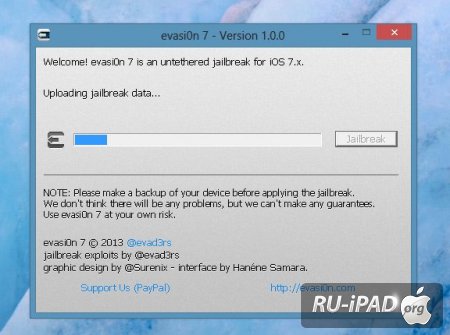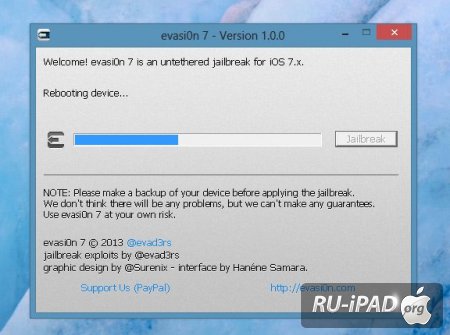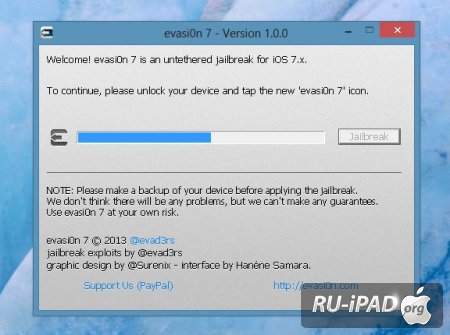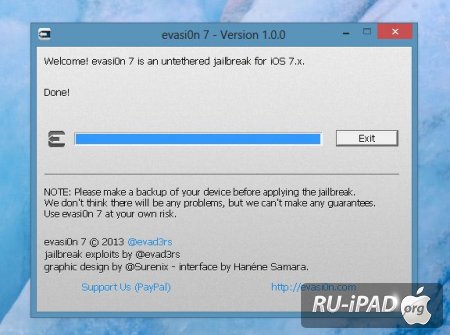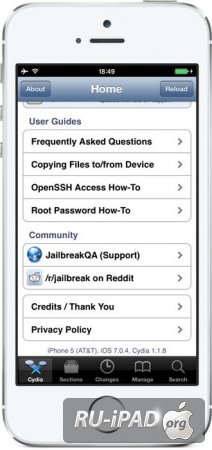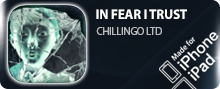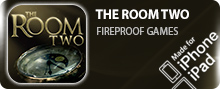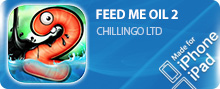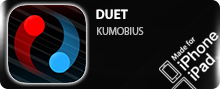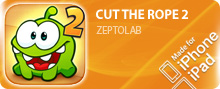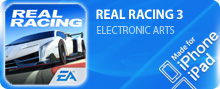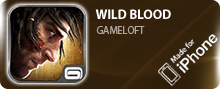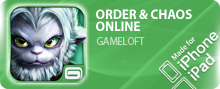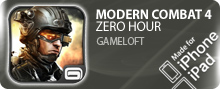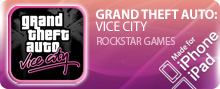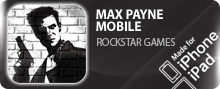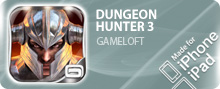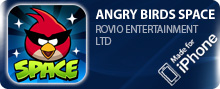Как сделать непривязанный джейлбрейк iOS 7-7.0.6 для iPhone, iPod touch и iPad на PC
В этой статье я подробно расскажу, как при помощи утилиты Evasi0n 7 на Windows сделать непривязанный джейлбрейк для iPhone, iPod touch и iPad с предустановленной iOS 7-7.0.6.
Для того, чтобы сделать джейлбрейк iOS 7-7.0.6 на iPhone, iPod touch и iPad нам понадобятся:
- Устройство с предустановленной iOS 7-7.0.6 на борту.
- Последняя версия iTunes на PC. Скачать iTunes можно тут. iTunes запускать от имени администратора.
- PC должен иметь операционную систему не ниже Windows XP
- Кабель USB. для подключения устройства к компьютеру
Перед установкой непривязанного джейлбрейка необходимо:
- Сделать резервную копию всех данных на устройстве через iTunes!
- Убрать в Настройках девайса пароль на разблокировку (стоит на локскрине)
- Если у вас стоит бета-версия iOS 7, то рекомендуется установить последнюю стабильную версию, то есть iOS 7.0.4.
- Если вы устанавливали iOS 7 путем обновления через Обновление ПО, то желательно скачать прошивку и сделать чистую установку с PC.
- Скачать утилиту для осуществления непривязанного джейлбрейка Evasi0n 7 для PC отсюда.
Как сделать непривязанный Jailbreak iOS 7-7.0.6 для iPhone, iPod touch и iPad?
1) Запускаем iTunes от имени администратора и сворачиваем его.
2) Подключаем iPhone, iPod touch и iPad к PC.
3) Запускаем скачанную утилиту Evasi0n 7 от имени администратора.
4) Жмем кнопку Jailbreak
5) Ждем пока произойдет взлом iOS 7, перезагрузится устройство и загрузятся установочные пакеты. Не предпринимать никаких действий до окончания процесса! Последствия будут плачевными!
6) После появления сообщения To continue, please unlock your device and tap the new ‘Jailbreak’ icon разблокируем устройство и нажимаем на новую иконку на рабочем столе - Jailbreak.

7) Через несколько секунд экран побелеет и появится спрингборд.
8)Evasi0n продолжит jailbreak iOS 7-7.0.6: на экране появится служебная информация о процессе джейлбрейка.
9) После того, как в программе появится сообщение Done жмем кнопку Exit и выходим из программы.
10) Далее произойдет перезагрузка устройства, которая может продлится довольно длительное время.
11) После появления на белом экране логотипа Evasi0n последует еще одна перезагрузка устройства.
12) Готово!
Значок Cydia будет красоваться на вашем спрингборде.
Администрация ресурса рекомендует Вам пройти простую процедуру регистрации и стать пользователем лучшего интернет-ресурса о apple гаджетах, а если Вы делали это ранее, авторизируйтесь через блок авторизации в самом верху страницы. Станьте частью армии наших пользователей: общайтесь, качайте, делитесь мнениями и реализуйте свой скрытый потенциал. ;)